PPT中怎么插入表格
1.选择需要插入Excel表格的幻灯片,单击“插入”-“文本”-“对象”按钮。

2.弹出“插入对象”对话框,点选“由文件创建”选项,然后单击“浏览”按钮。
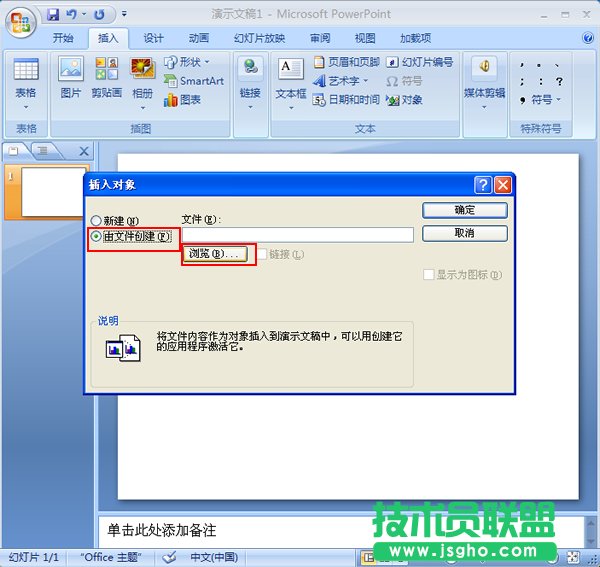
3.弹出“浏览”对话框,选择需要插入的Excel表格,单击“确定”按钮。
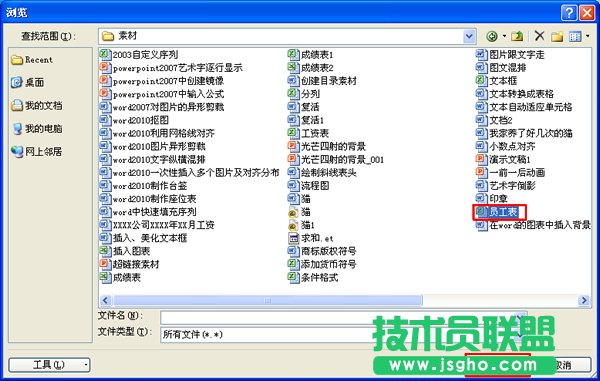
4.回到“插入对象”对话框,“文件”下面的条形框中会显示我们插入的表格路径,单击“确定”按钮退出该对话框。
提示:勾选“链接”复选框的话,如果Excel源表格中的内容被更改,那么PowerPoint中该表格的内容也会发生相应的变化。勾选“显示为图标”复选框,则选中的表格在PowerPoint中以Excel图标的形式显示出来,双击图标就可以打开Excel表格。
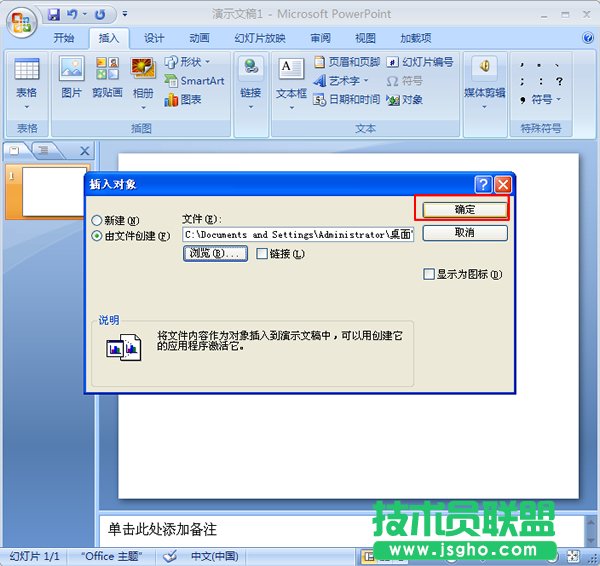
5.如图所示,PowerPoint中就插入了选定的Excel表格。
